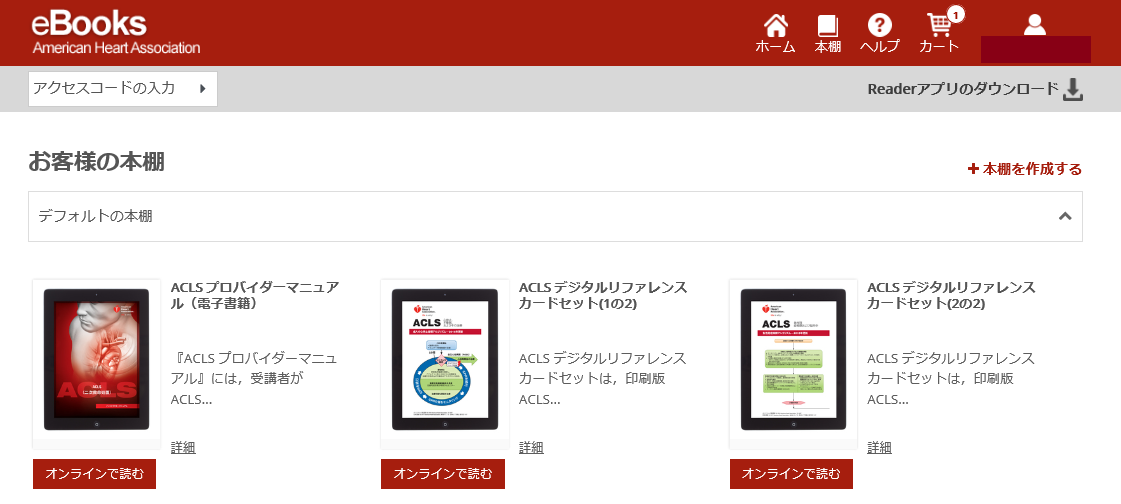
|
テクノロジーの進化に伴い、デジタル商品が主流となっている現代において、AHAコースも例外ではありません。 2020年のガイドラインアップデートと共に、コース受講に必要なテキストはeブックが主流となります。 本コラムでは、デジタル商品(AHAテキストeブック、コースビデオ)の利用方法をご紹介します。 |
|---|
デジタル商品閲覧時の推奨動作環境は以下の通りです(AHA eBook webサイトより)。必ずご確認をお願いいたします。
▼ ブラウザ
・Google Chrome - バージョン70 以降
・Firefox - バージョン65 以降
・Safari - バージョン12 以降
・Internet Explorer - バージョン11 以降 ※非推奨
▼ AHA eBook Reader(アプリ)
・MacOS - 11.00 以降
・Windows - 7以降
・iOS - iOS14以降
・Android OS - 9.0以降
※上記に当てはまらない場合、正常に動作しない可能性がございます。
アクセスコードを確認
ACLS Pressよりデジタル商品を購入後、翌営業日以降にアクセスコードが記載されたメールが届きます。
※【heart.org】【@aclspress.jp】からのメールが届くよう、あらかじめ受信設定をお願いいたします。
※メールが届かない場合は、迷惑メールフォルダもしくはゴミ箱に振り分けられている可能性があります。
アクセスコードを入力
AHA eBook webサイト - アクセスコード入力ページ にアクセスし、フォームにアクセスコードを入力後、[利用]を押下してください。
アカウントへログイン
ログイン画面へ移ります。AHAアカウントを既に持っている場合はログイン、持っていない場合は新規作成してください。
※AHAアカウントは、日本ACLS協会メンバーアカウントとは異なるものです。
※設定したメールアドレス、パスワードは忘れないように必ずご自身で管理をお願いいたします。メールアドレスが不明な場合は、当協会よりAHAへ問合せをするため、1週間程度時間を頂戴します。予めご了承ください。
新規作成画面
※必ず氏名はローマ字で登録してください。
※日本ACLS協会主催のコースを受講する場合は、必ずメンバーアカウントに登録されているメールアドレスを使用してください。
本棚へ追加
ログイン後、該当商品が本棚に追加されています。 以後、アクセスコードの入力は必要ありません。ログイン後、本棚にアクセスいただければ閲覧可能です。
デジタル商品はアプリで閲覧することも可能です(お手持ちの端末3台までログイン可)。
初回にデータをダウンロードすれば、以後はオフライン環境でも閲覧できます。ぜひご利用ください。
PCにアプリをインストールする
AHA eBook storeの右上[Readerアプリのダウンロード]を押します。
Windows の場合
Google Chrome
[windows用AHA電子ブックリーダーをダウンロード]を押してください。
保存場所を指定し、[保存]を押してください。
保存場所を開き、AHAアプリのアイコンをダブルクリックしてください。
英語でインストーラーの説明が表示されます。[Next], [Install]を押すとインストールが開始されます。
インストール完了後、スタートメニューからアプリを起動できます。初回起動時はログインが必要となります。ログイン完了後、購入したeブックが表示されます。
Microsoft Edge
[windows用AHA電子ブックリーダーをダウンロード]を押してください。ダウンロード完了後、右上に表示されている "AHAeBooks.exe" を押してください。
英語でインストーラーの説明が表示されます。[Next], [Install]を押すとインストールが開始されます。
インストール完了後、スタートメニューからアプリを起動できます。初回起動時はログインが必要となります。ログイン完了後、購入したeブックが表示されます。
Mac の場合
[Mac用iPublishCentral reader をダウンロード]を押してください。
自動でApp Storeが表示されるので、右上のダウンロードアイコンを押してください。
インストール完了後、LaunchPadからアプリを起動できます。初回起動時はログインが必要となります。ログイン完了後、購入したeブックが表示されます。
スマートフォン、タブレットにアプリをインストールする
AndroidはGoogle Playで、iOS・iPadOSはApp Storeからアプリをダウンロードしてください。
アプリ起動後、アカウントにログインすると本棚が表示されます。
※Apple および Apple ロゴは、米国その他の国で登録された Apple Inc. の商標です。
アプリログイン時、「機器の上限を超えました」、「最大デバイス制限を超えました」、"Maximum device limit exceeded"というエラーメッセージが表示された場合は、 すでにアカウントに3端末が登録されています。以下手順にて、不要なデバイスを取り外してください。
▼ブラウザから AHA eBook webサイト へログイン後、人型アイコンと[プロフィール]を押下してください。(スマートフォンの場合は、画面右上の[≡]ボタン押下後、人型アイコンが表示されます)
▼[デバイスリスト]タブ内で、解除したいデバイスの[デバイスを取り外す]を押下してください。
▼[このデバイスを取り消す]を押下してください。
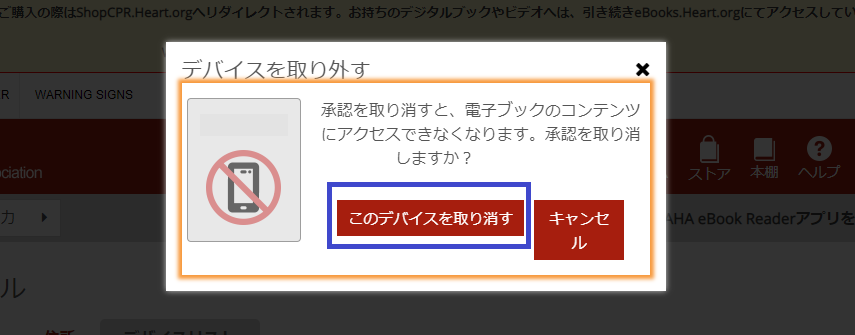
▼デバイス解除後、[デバイススロット利用可]と表示されます。アプリでのログインを再度お試しください。
デジタル商品についてのよくある質問をご用意しています。ぜひご利用ください。


